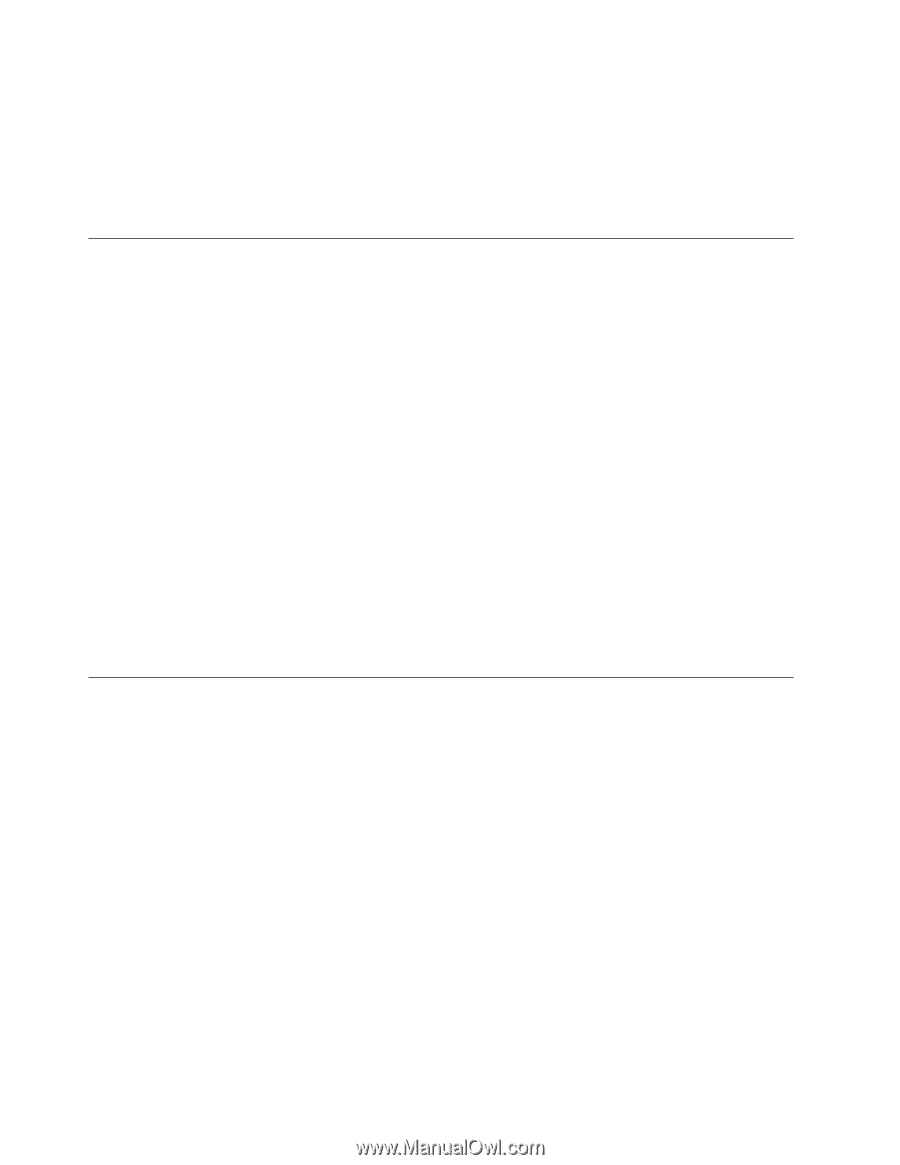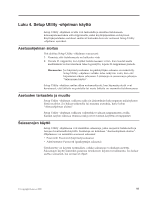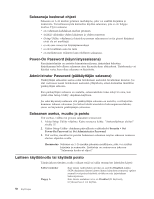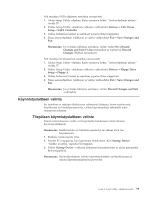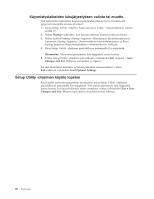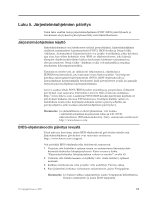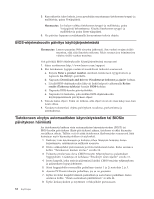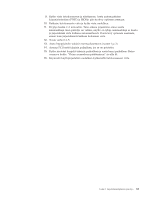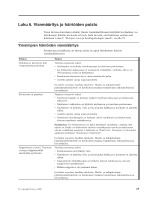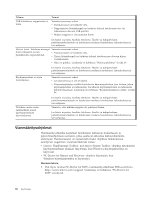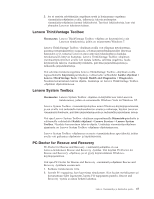Lenovo ThinkCentre M58e Finnish (User guide) - Page 70
BIOS-ohjelmakoodin päivitys käyttöjärjestelmästä
 |
View all Lenovo ThinkCentre M58e manuals
Add to My Manuals
Save this manual to your list of manuals |
Page 70 highlights
5. Kun näkyviin tulee kehote, jossa pyydetään muuttamaan tietokoneen tyyppi- ja mallitietoja, paina N-näppäintä. Huomautus: Jos haluat vaihtaa tietokoneen tyyppi- ja mallitietoja, paina Y-näppäintä kehotettaessa. Kirjoita tietokoneen tyyppi- ja mallitiedot ja paina Enter-näppäintä. 6. Vie päivitys loppuun noudattamalla kuvaruutuun tulevia ohjeita. BIOS-ohjelmakoodin päivitys käyttöjärjestelmästä Huomautus: Lenovo parantaa Web-sivustoa jatkuvasti. Sen vuoksi sivujen sisältö muuttuu, eikä siitä ilmoiteta erikseen. Myös seuraavissa toiminnoissa viitattu sisältö saattaa muuttua. Voit päivittää BIOS-ohjelmakoodin käyttöjärjestelmästä seuraavasti: 1. Siirry osoitteeseen http://www.lenovo.com/support. 2. Etsi tietokoneen tyyppiä vastaavat noudettavat tiedostot seuraavasti: a. Kirjoita Enter a product number -kenttään tietokoneen tyyppinumero ja napsauta Go (Siirry) -painiketta. b. Napsauta Downloads and drivers (Noudettavat tiedostot ja ajurit) -kohtaa. c. Löydät BIOS-ohjelmakoodiin liittyvät linkit helposti valitsemalla Refine results (Tarkenna tuloksia) -kentän BIOS-kohdan. d. Napsauta BIOS-koodin päivityslinkkiä. e. Napsauta txt-tiedostoa, joka sisältää BIOS-ohjelmakoodin käyttöjärjestelmästä päivityksen ohjeet. 3. Tulosta nämä ohjeet. Tämä on tärkeää, sillä ohjeet eivät ole enää näkyvissä, kun nouto alkaa. 4. Noudata tulostamiasi ohjeita päivityksen noudossa, purkamisessa ja asennuksessa. Tietokoneen elvytys automaattisten käynnistystestien tai BIOSin päivityksen häiriöistä Jos tietokoneesta katkeaa virta automaattisten käynnistystestien (POST) tai BIOS-koodin päivityksen (flash-päivityksen) aikana, tietokone ei ehkä käynnisty sen jälkeen oikein. Tällöin voit elvyttää tietokoneen flash-muistin seuraavasti (tätä kutsutaan myös käynnistyslohkon elvytykseksi). 1. Katkaise virta tietokoneesta ja kaikista siihen liitetyistä laitteista, kuten kirjoittimista, näyttimistä ja erillisistä asemista. 2. Irrota verkkojohdot pistorasioista ja irrota tietokoneen kansi. Katso seuraava kohta: "Tietokoneen kannen irrotus." sivulla 14. 3. Paikanna emolevyssä oleva CMOS-muistin tyhjennyksen ja palautuksen hyppyjohdin. Lisätietoja on kohdassa "Emolevyn osien sijainti" sivulla 12. 4. Irrota kaapelit, jotka estävät pääsemästä käsiksi CMOS-muistin tyhjennyksen ja palautuksen hyppyjohtimeen. 5. Siirrä hyppyjohdin normaalilta paikaltaan (nastat 1 ja 2) nastoihin 2 ja 3. 6. Asenna PCI-kortti takaisin paikalleen, jos se on poistettu. 7. Kytke irrotetut kaapelit takaisin paikoilleen ja aseta kansi paikalleen. Katso seuraava kohta: "Osien asennuksen päättäminen" sivulla 44. 8. Kytke keskusyksikön ja näyttimen verkkojohdot pistorasiaan. 62 Käyttöopas